在 Excel 的统计函数宝库中,COUNTIF 函数是一个用于满足特定条件计数的强大工具。它能够帮助我们快速统计区域中符合单个指定条件的单元格数量,在数据分析、数据筛选以及数据统计等诸多场景中发挥关键作用。
一、函数功能
COUNTIF 函数的主要功能是对指定区域中满足单个条件的单元格进行计数。就像在福彩双色球号码统计的例子中,我们可以利用这个函数来统计已经出现的号码中符合特定条件的号码出现次数,比如统计大于或小于某一指定数字的号码数量。这种有针对性的计数功能,使得我们能够从大量的数据中提取出有价值的信息,满足各种数据分析的需求。
二、语法结构
COUNTIF 函数的语法为:COUNTIF (range, criteria)。其中,range 和 criteria 这两个参数都是必填项,它们共同决定了函数如何进行计数操作。
三、参数说明
- range:这是一个必须指定的参数,它定义了要进行计数的一个或多个单元格范围。这个范围可以包含数字,也可以是包含数字的名称、数组或者引用。需要注意的是,范围中的空值和文本值在计数时将被忽略。例如,在统计学生成绩表中的分数时,range 可以是成绩列的所有单元格;在统计产品销售数据时,range 可以是销售额列的单元格区域。
- criteria:同样是必填参数,它用于确定哪些单元格将被计数。这个条件可以是数字(如 12)、表达式(如 “>12”)、单元格引用(如 B2)或者文本字符串(如 “红球” 或 “蓝球”)。在福彩双色球号码统计中,我们可以将号码 “1” 作为条件,或者使用表达式来统计大于某个号码的数量。
四、注解要点
- 通配符的使用:COUNTIF 函数在条件中支持通配符的使用,这为我们进行模糊条件计数提供了便利。其中,问号(?)可以匹配任意单个字符,星号(*)能够匹配任意一系列字符。如果我们想要查找实际的问号或星号字符本身,需要在该字符前键入波形符(~)。例如,在统计产品名称时,使用 “* 手机” 作为条件可以统计所有以 “手机” 结尾的产品名称出现的次数。
- 条件的大小写不敏感:函数在进行条件匹配时不区分大小写。这意味着,无论是 “redball” 还是 “REDBALL” 这样的字符串,在作为条件时将匹配相同的单元格。这种特性在处理文本数据时非常方便,减少了因为大小写不同而导致的统计误差。
五、示例详解
图例 1:统计福彩双色球第 2020129 至 2021018 期(共 24 期)中号码 1 出现的次数。假设号码数据存储在 B2:G25 单元格区域,我们可以使用公式 “=COUNTIF (B2:G25, "=1")” 进行统计。这里,range 参数是 B2:G25,代表了所有可能出现号码的单元格区域;criteria 参数是 “=1”,明确了要统计的是号码为 1 的单元格数量。通过这个函数,我们能够快速得到号码 1 在指定期间内出现的次数,为号码分析提供基础数据。
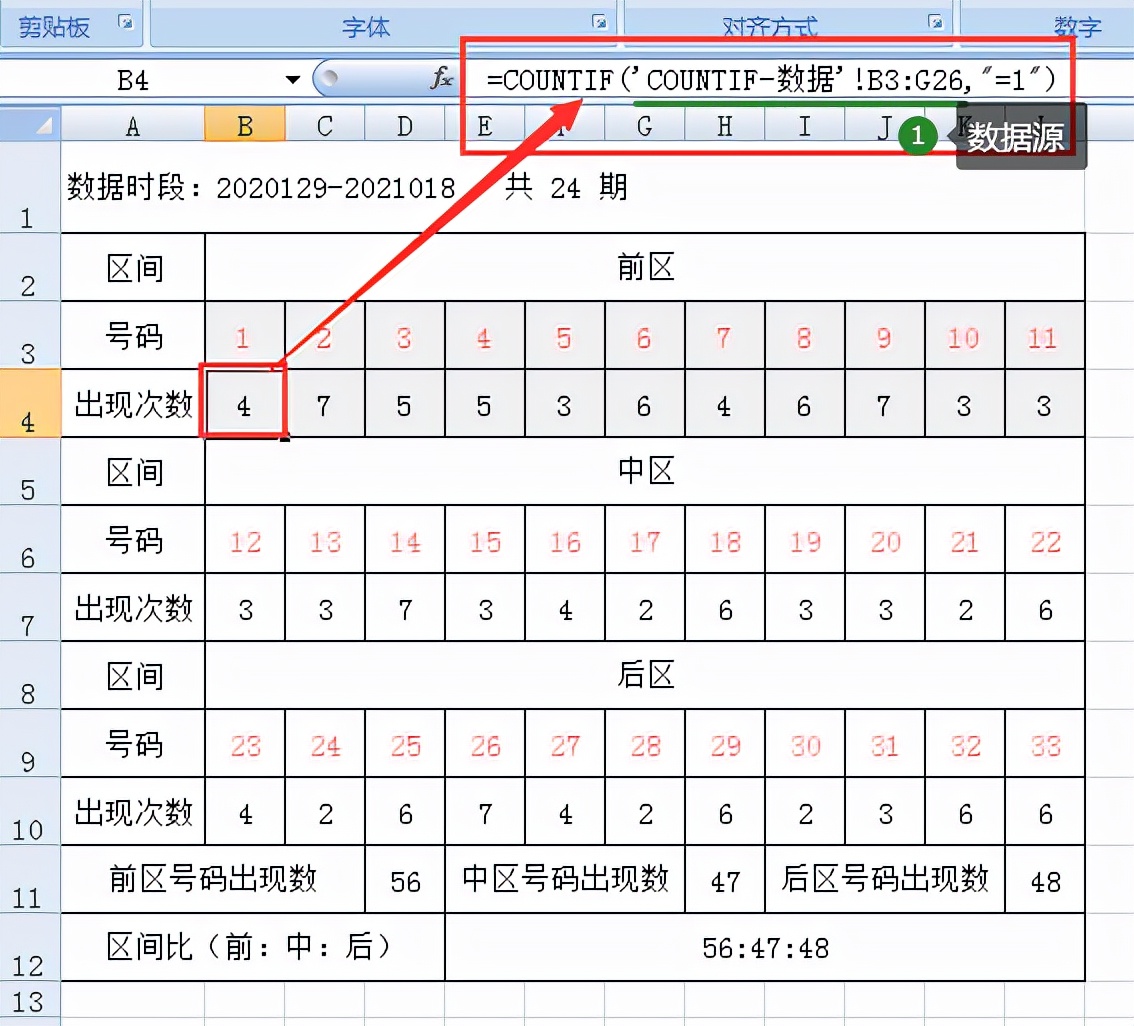
图例 2:
1、统计前区号码出现次数:对于福彩双色球号码的分区统计,首先要明确前区号码的范围是 1 - 11。我们可以通过多个 COUNTIF 函数来分别统计每个号码的出现次数。例如,统计号码 1 在前区出现的次数可以使用公式 “=COUNTIF (B2:G25, "=1")”,统计号码 2 出现的次数可以使用 “=COUNTIF (B2:G25, "=2")”,以此类推,直到统计完前区所有号码的出现次数。这样,我们就可以详细了解前区每个号码在指定期间内的出现频率,为分析号码分布规律提供数据支持。
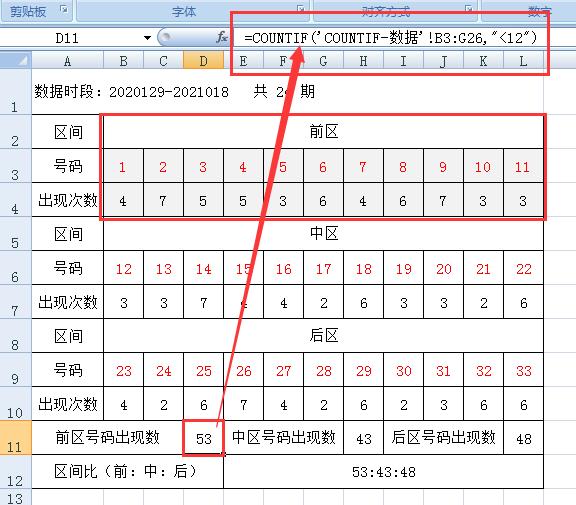
2、统计中区号码出现次数:中区号码范围是 12 - 22。同样地,我们可以使用 COUNTIF 函数来进行统计。例如,统计号码 12 的出现次数可以使用公式 “=COUNTIF (B2:G25, "=12")”,对于其他中区号码也按照类似的方式进行统计。通过这种方式,我们可以获取中区号码的出现次数信息,进一步分析中区号码的分布特点。
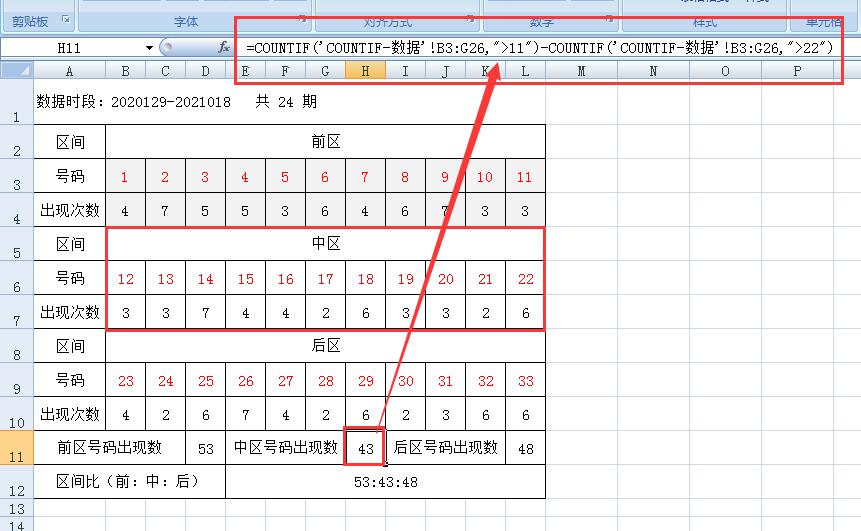
下面图为上图所用的数据源表格:
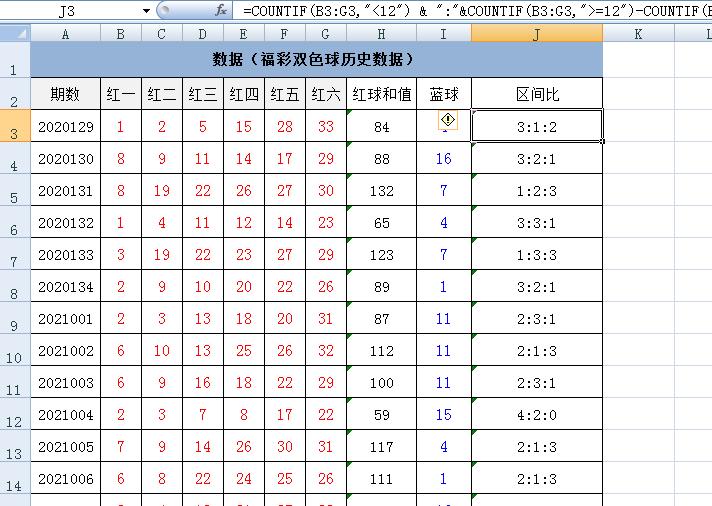
通过对 COUNTIF 函数的功能、语法、参数、注解以及示例的详细解析,我们能够熟练运用这个函数进行各种条件下的单元格计数,在数据分析工作中更加精准地挖掘数据信息,为决策提供有力的数据依据。


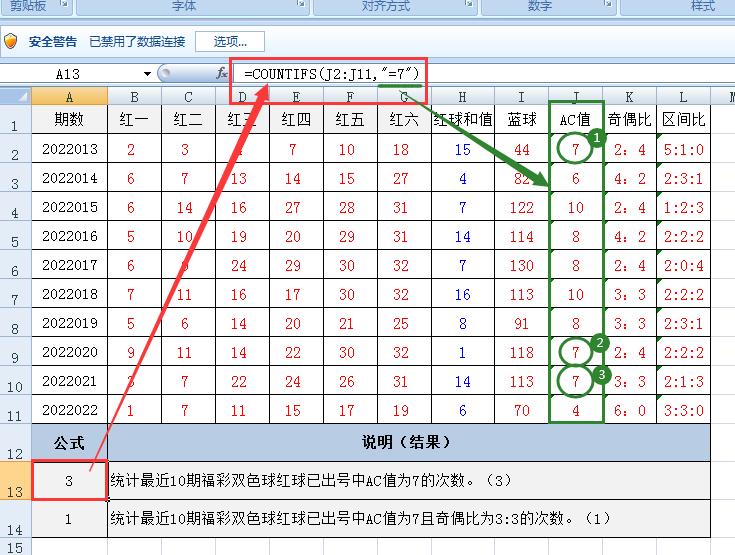
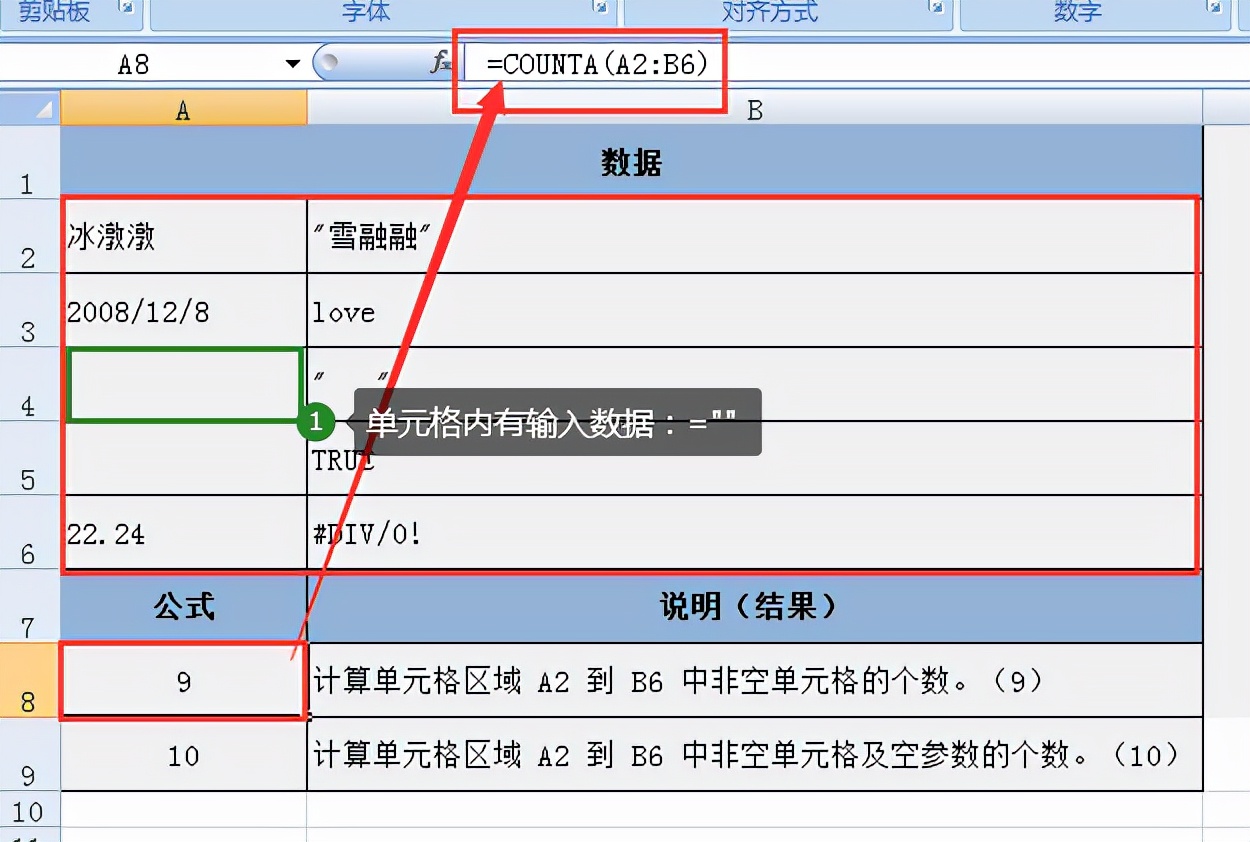



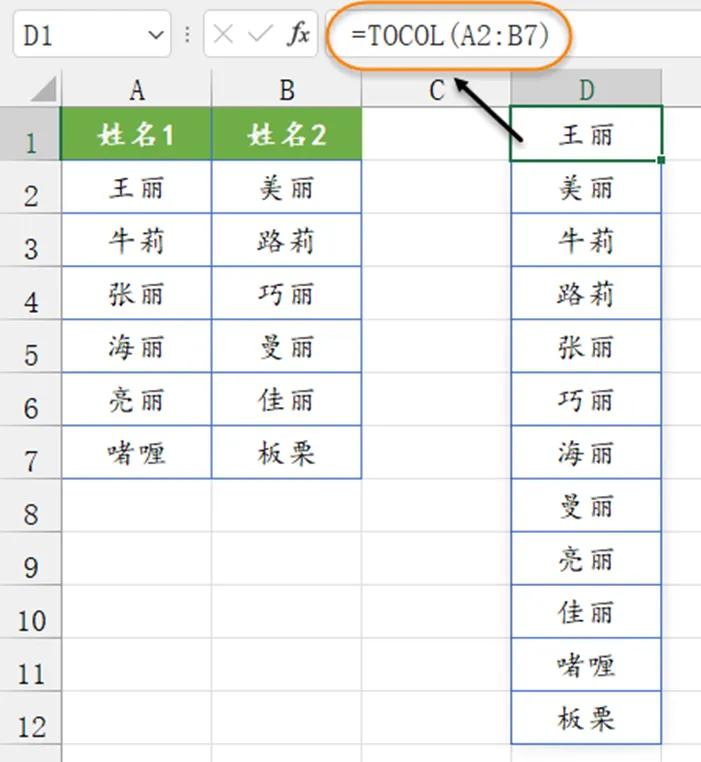
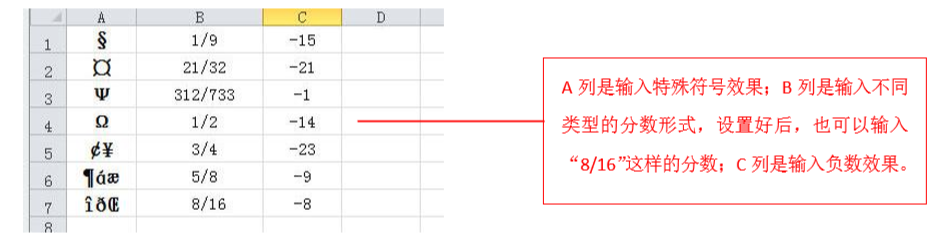
评论 (0)